Schnelles Aufheben der fixierten Bereiche auf mehreren Arbeitsblättern in Excel
Kutools für Excel
Erweitert Excel um über 300
Leistungsstarke Funktionen
In einer großen Arbeitsmappe mit vielen Arbeitsblättern kann das Fixieren von Bereichen die Lesbarkeit verbessern. Doch nachdem Sie Bereiche auf mehreren Arbeitsblättern fixiert haben, wie können Sie diese wieder in die normale Ansicht zurückversetzen? Excel bietet die Funktion „Bereiche aufheben“, um fixierte Bereiche auf mehreren Arbeitsblättern einzeln aufzuheben. Dies kann jedoch mühsam und zeitaufwendig sein. Um dies auf einmal zu erledigen, kann das Hilfsprogramm „Fixierte Bereiche für mehrere Arbeitsblätter aufheben“ von Kutools für Excel das Problem mit nur einem Klick schnell lösen.
Aufheben fixierter Bereiche auf mehreren Arbeitsblättern in Excel
Klicken Sie auf Kutools Plus > Arbeitsblatt > Fixierte Bereiche für mehrere Arbeitsblätter aufheben. Siehe Screenshot:
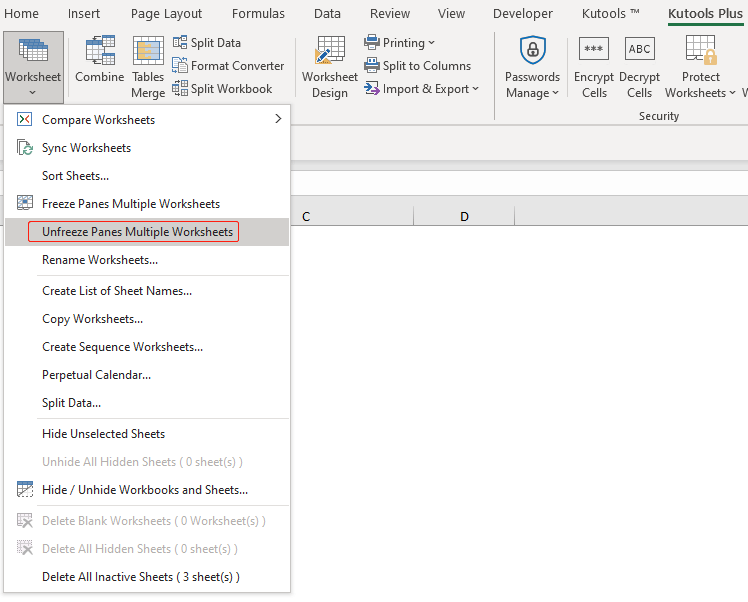
Aufheben fixierter Bereiche auf mehreren Arbeitsblättern in Excel
1. Öffnen Sie die Arbeitsmappe, die fixierte Bereiche in den Arbeitsblättern enthält.
2. Klicken Sie dann auf Kutools Plus > Arbeitsblatt > Fixierte Bereiche für mehrere Arbeitsblätter aufheben.
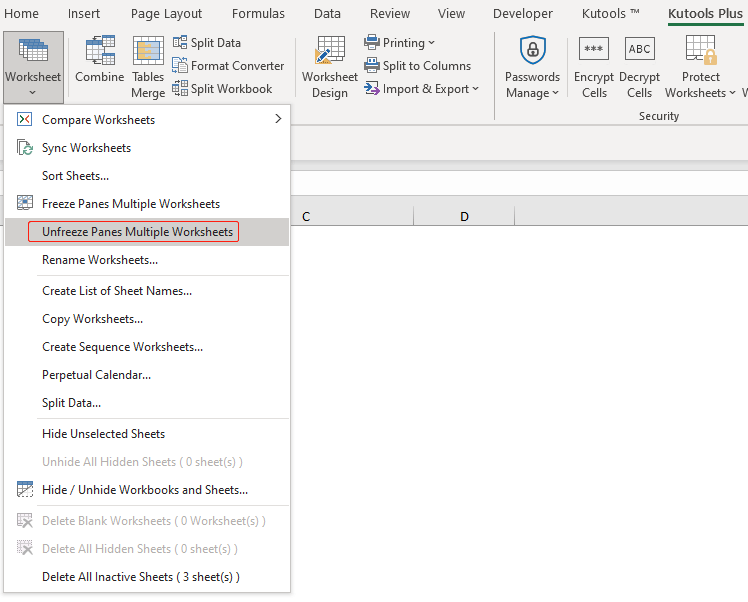
Nach dem Klicken auf „Fixierte Bereiche für mehrere Arbeitsblätter aufheben“ werden alle fixierten Bereiche sofort aus der gesamten Arbeitsmappe entfernt. Sie können mehrere Arbeitsblätter gleichzeitig fixieren, indem Sie das Hilfsprogramm „Fixierte Bereiche für mehrere Arbeitsblätter anwenden“ von Kutools für Excel verwenden.
Demo: Schnelles Fixieren/Aufheben von Bereichen über mehrere Arbeitsblätter in Excel
Empfohlene Produktivitätstools
Office Tab: Verwenden Sie praktische Tabs in Microsoft Office, genau wie in Chrome, Firefox und dem neuen Edge-Browser. Wechseln Sie ganz einfach mit Tabs zwischen Dokumenten — keine überladenen Fenster mehr. Mehr erfahren...
Kutools für Outlook: Kutools für Outlook bietet über 100 leistungsstarke Funktionen für Microsoft Outlook 2010–2024 (und spätere Versionen) sowie Microsoft 365, die Ihnen helfen, die E-Mail-Verwaltung zu vereinfachen und die Produktivität zu steigern. Mehr erfahren...
Kutools für Excel
Kutools für Excel bietet über 300 erweiterte Funktionen, um Ihre Arbeit in Excel 2010 – 2024 und Microsoft 365 zu optimieren. Die oben genannte Funktion ist nur eines von vielen zeitsparenden Tools, die enthalten sind.

